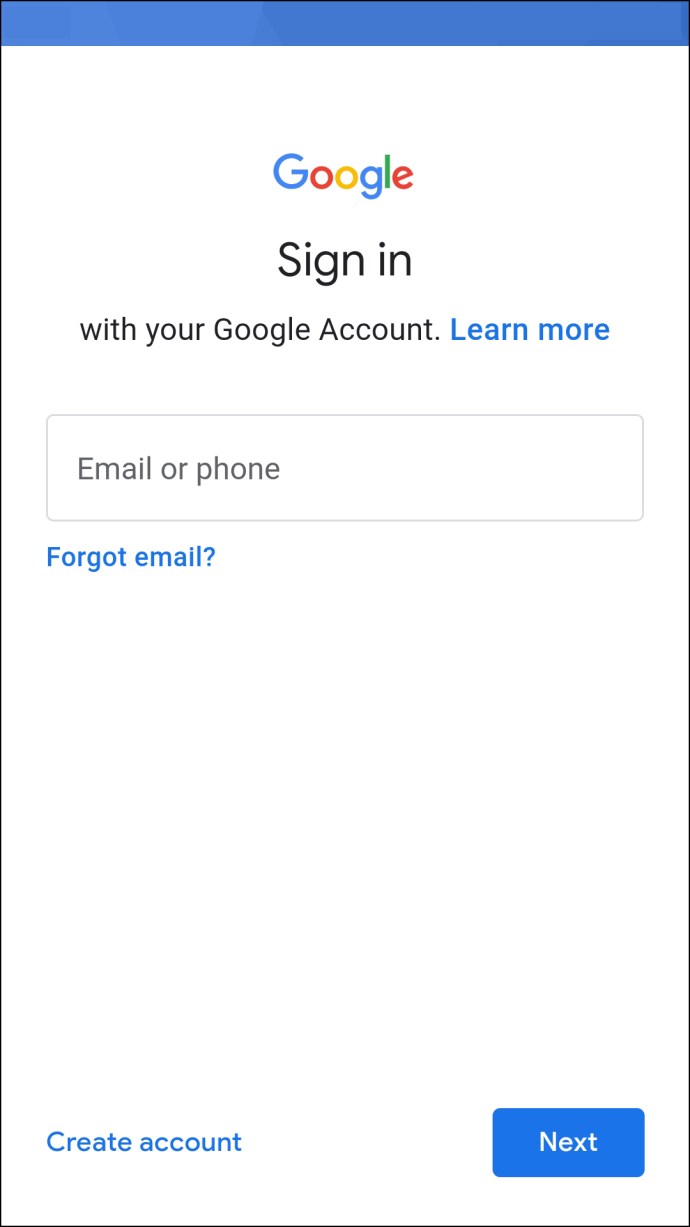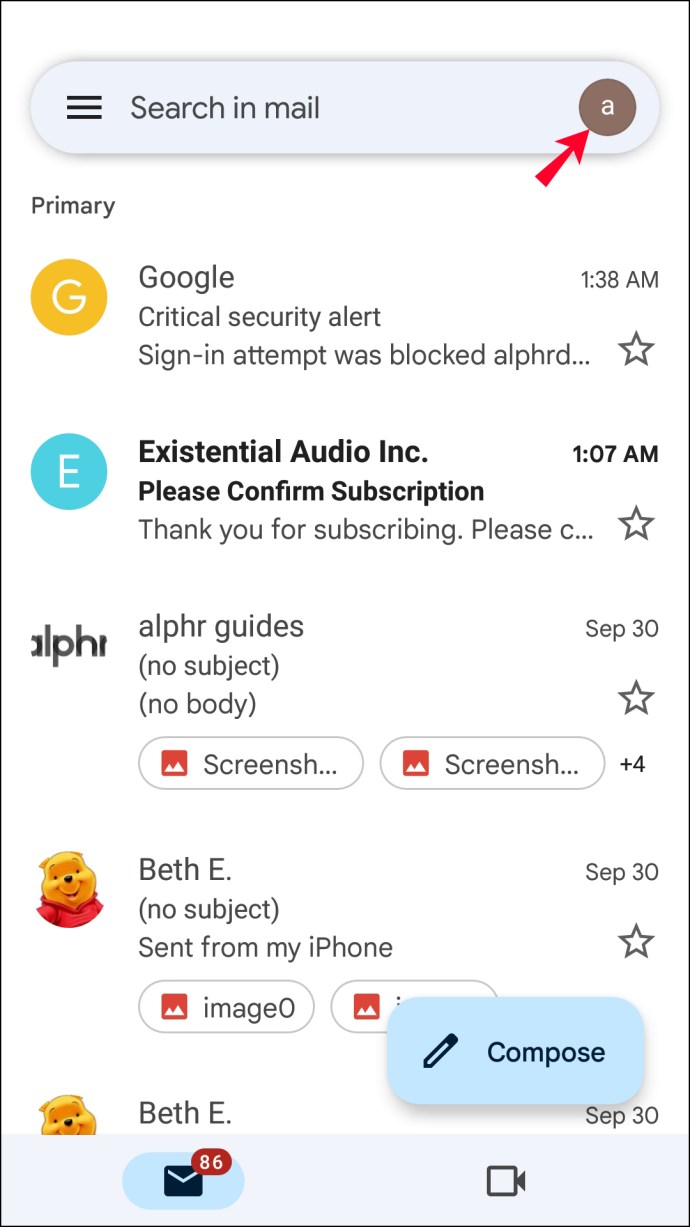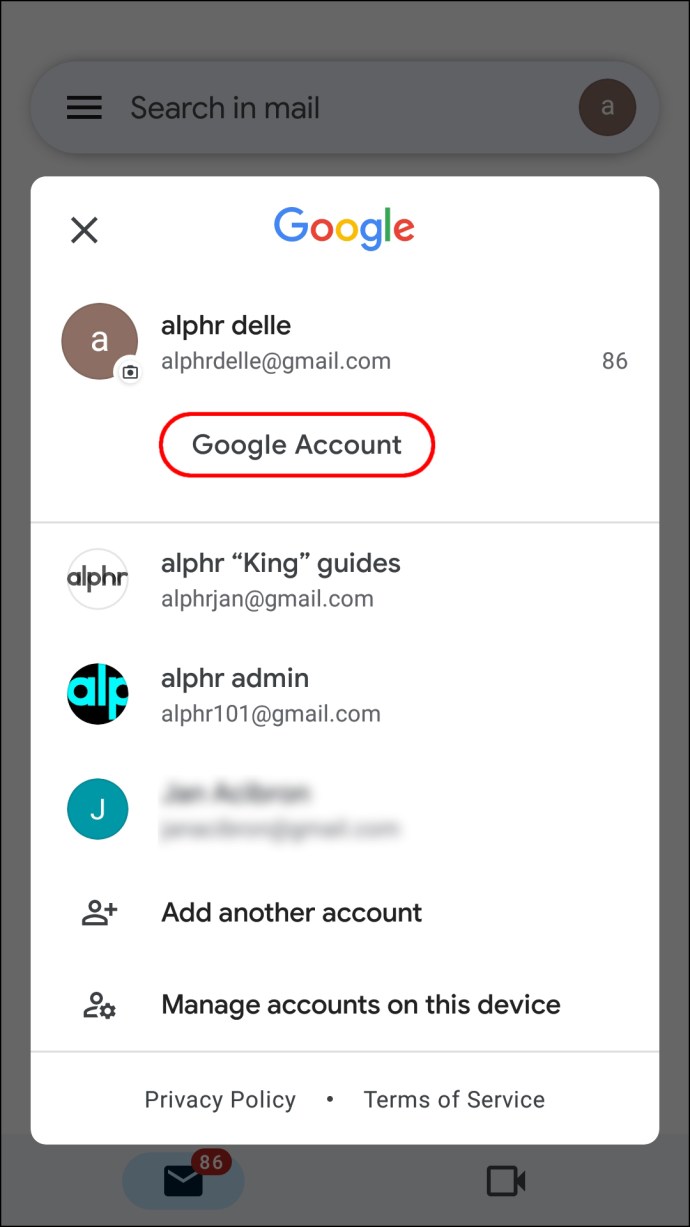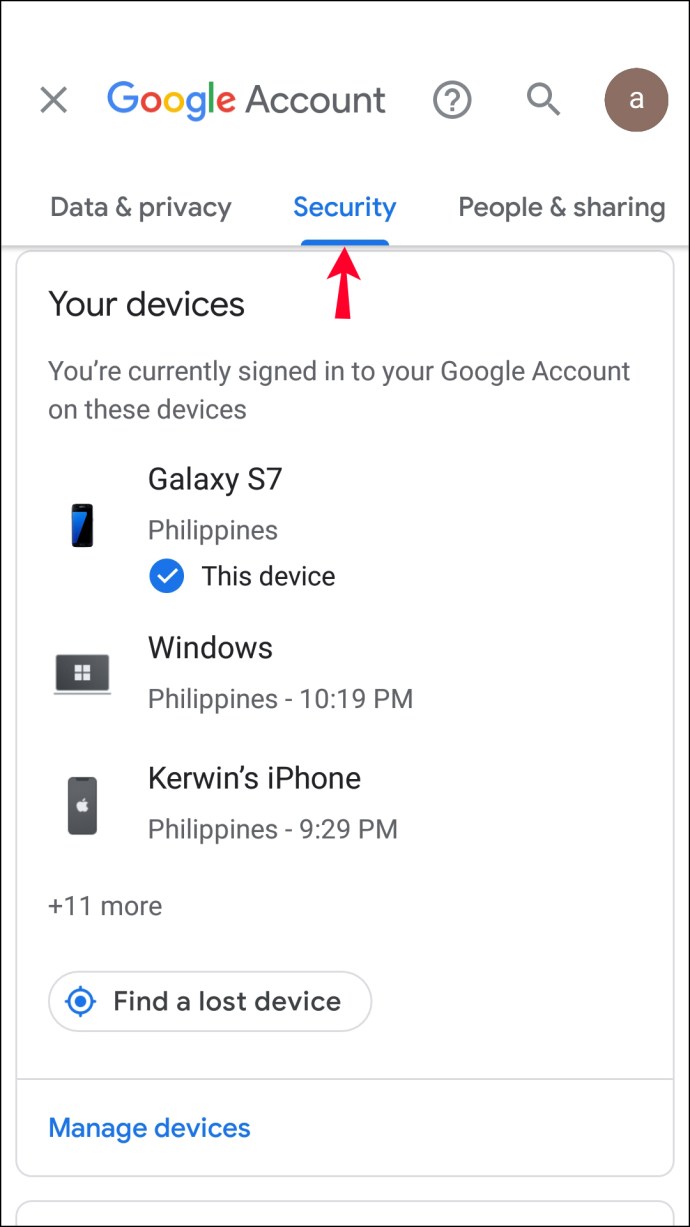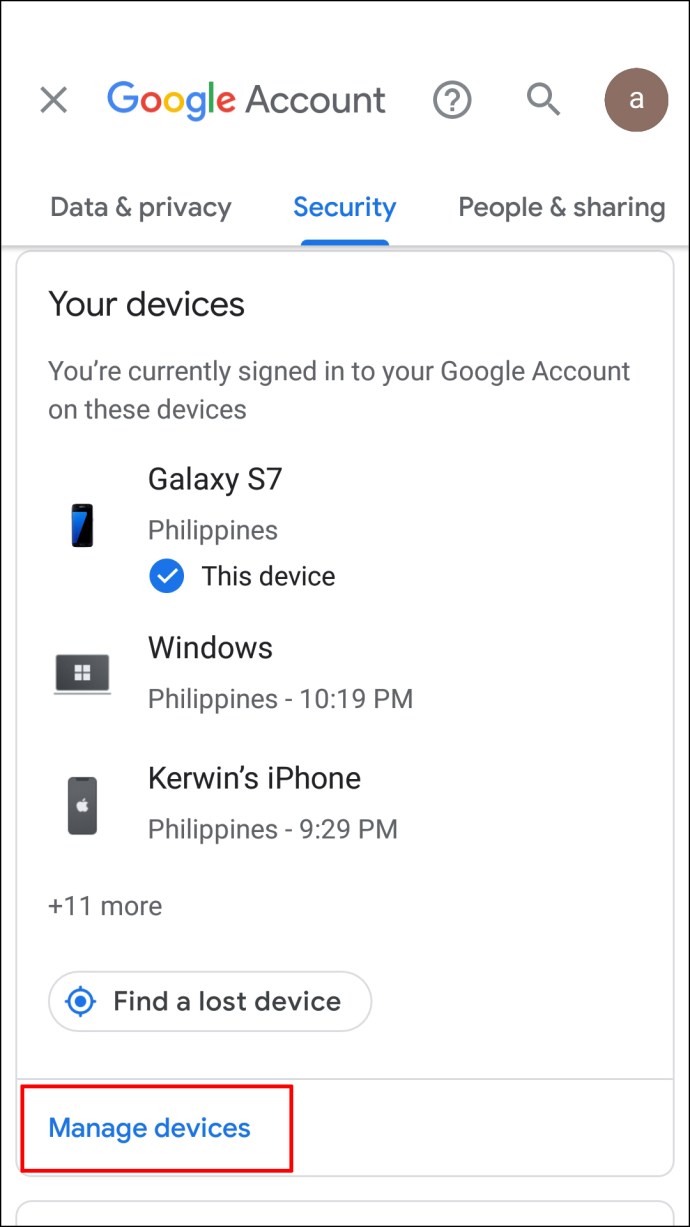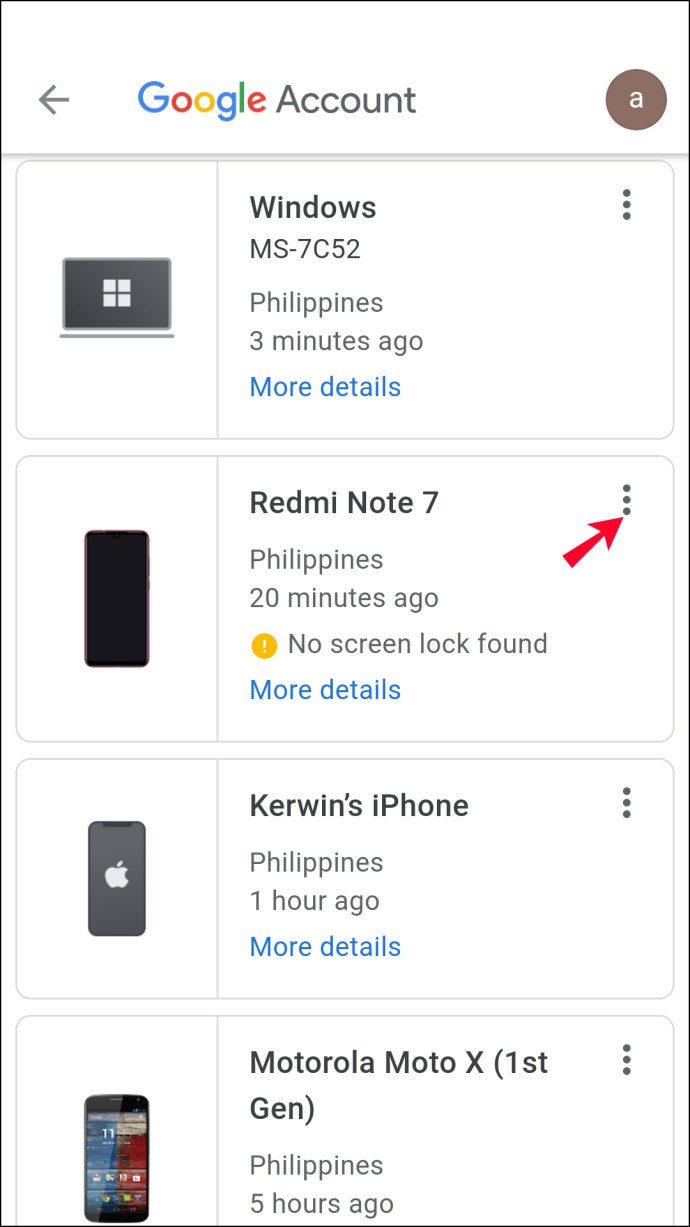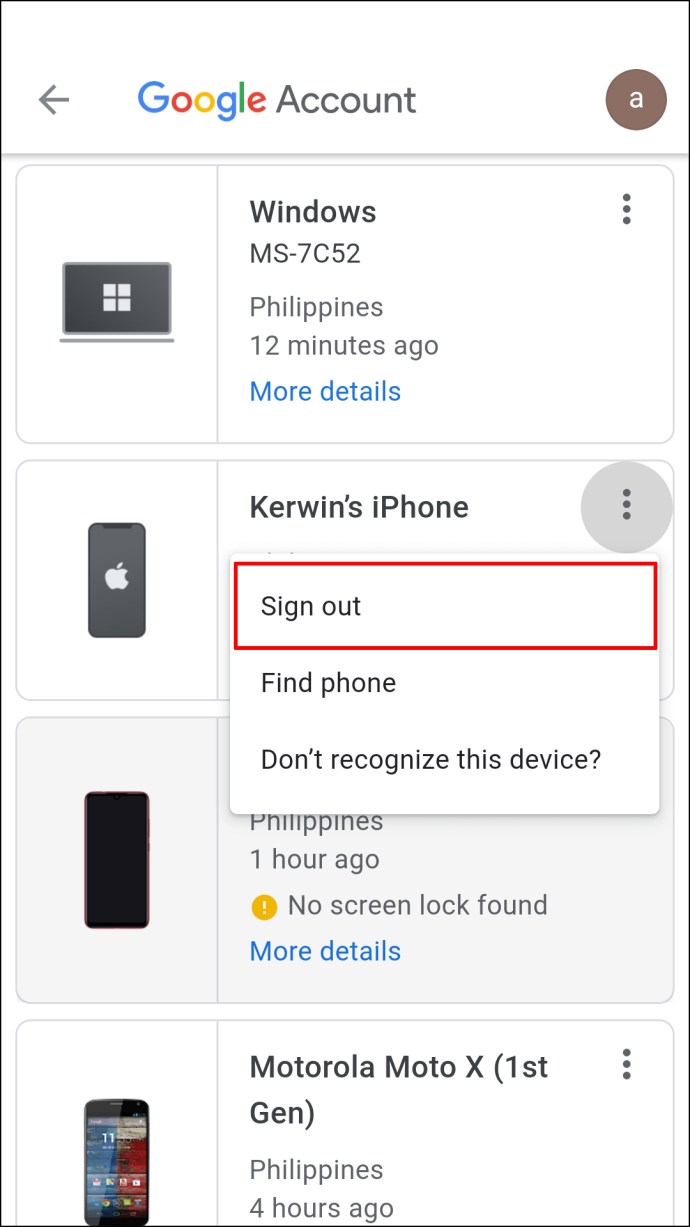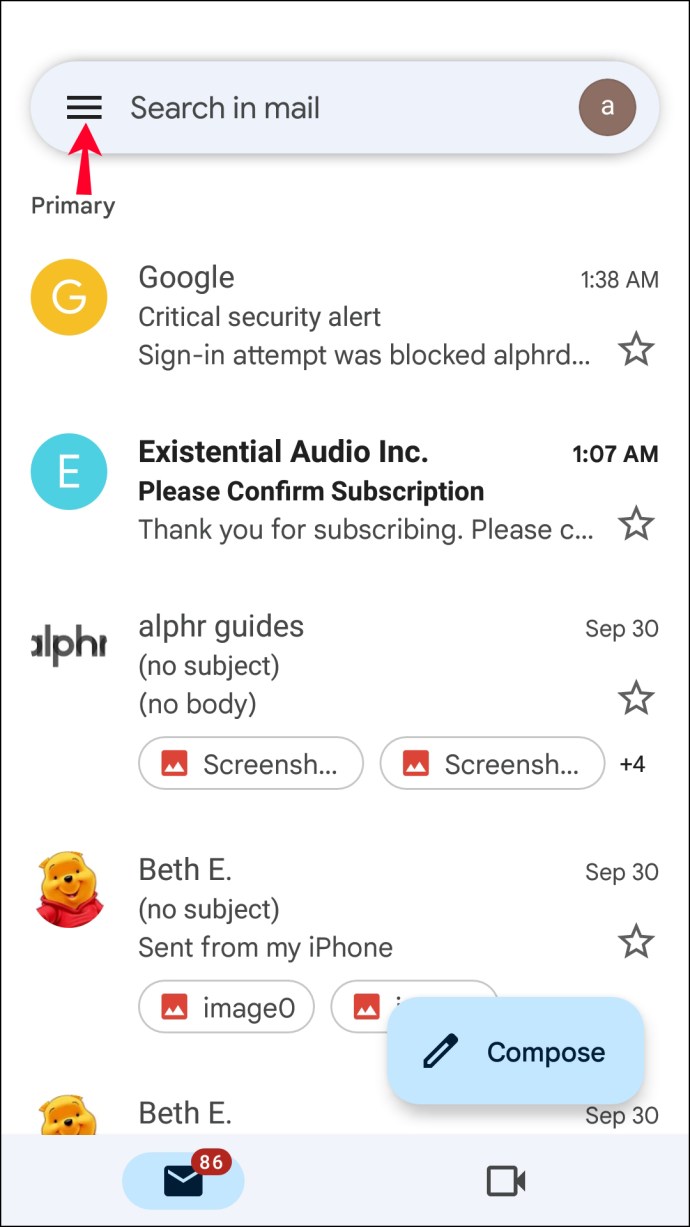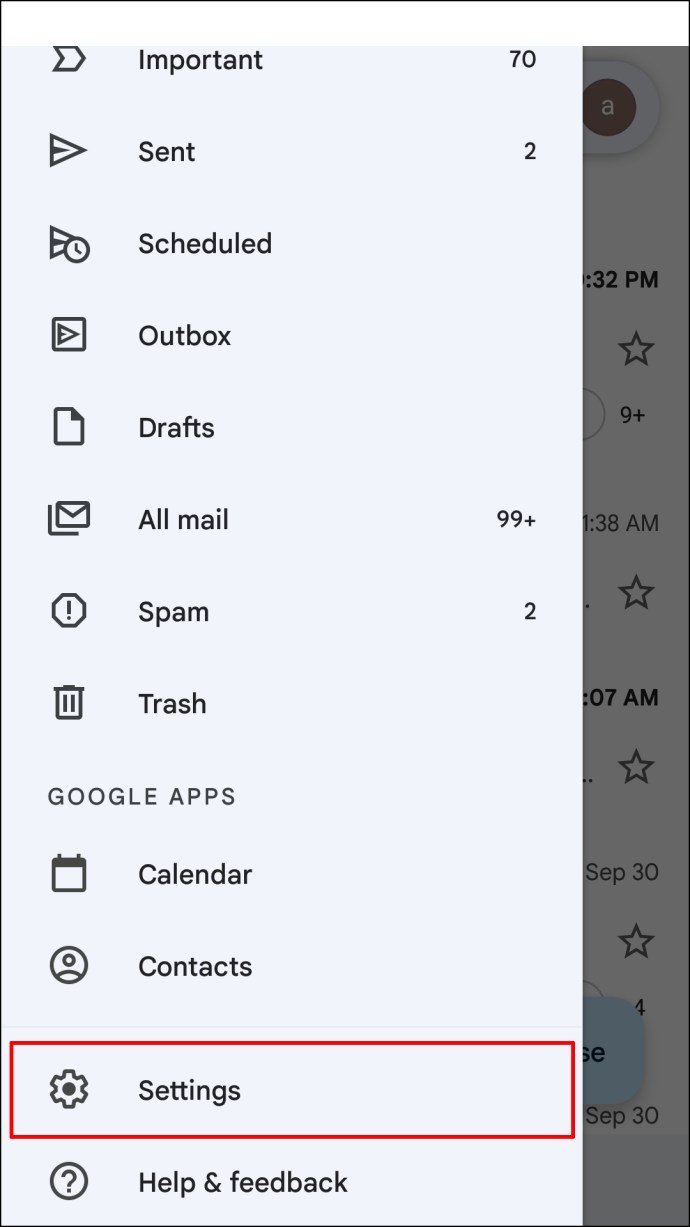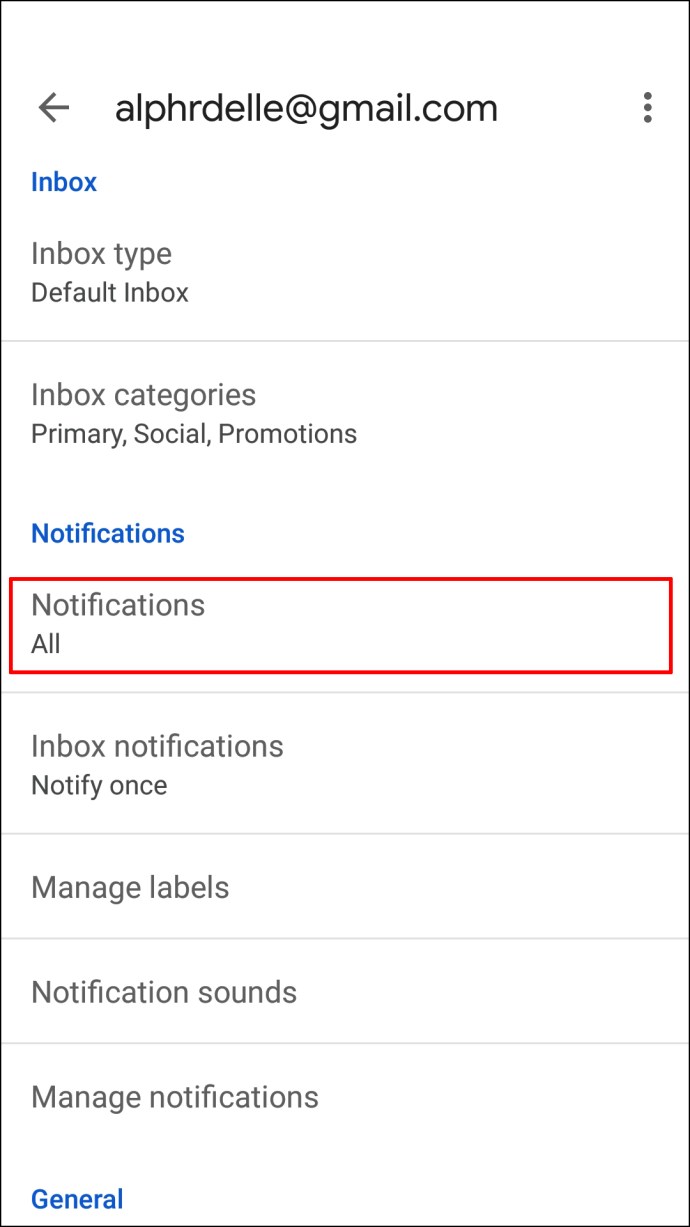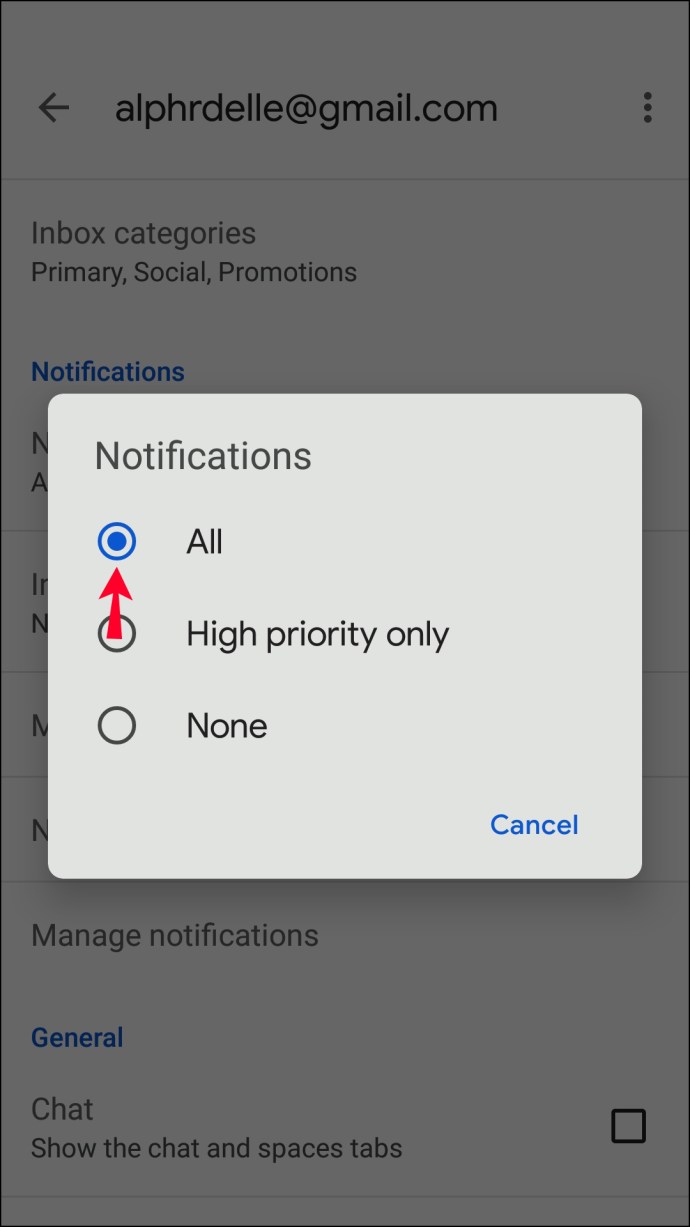Banyak pengguna Gmail lebih suka masuk ke beberapa akun secara bersamaan karena memungkinkan mereka mengelola percakapan pribadi dan pekerjaan tanpa harus masuk dan keluar dari setiap akun setiap kali mereka ingin beralih. Masalah sering muncul saat Anda mencoba keluar dari satu akun dari browser desktop Anda. Ada cara untuk tetap melakukannya di desktop Anda, Anda hanya perlu bantuan dari aplikasi Gmail di iPhone atau Perangkat Android Anda

Cara Keluar dari Satu Akun Google di PC
Untuk keluar hanya dari satu akun Gmail, Anda harus menggunakan aplikasi Gmail untuk Android atau iPhone. Ini biasanya sudah diinstal sebelumnya pada perangkat Android tetapi dapat diunduh dari AppStore untuk iPhone. Berikut cara keluar dari satu akun di Mac atau PC Windows Anda menggunakan aplikasi seluler:
- Buka aplikasi Gmail di perangkat seluler Anda dan masuk ke akun Gmail yang ingin Anda keluarkan di browser desktop Anda.
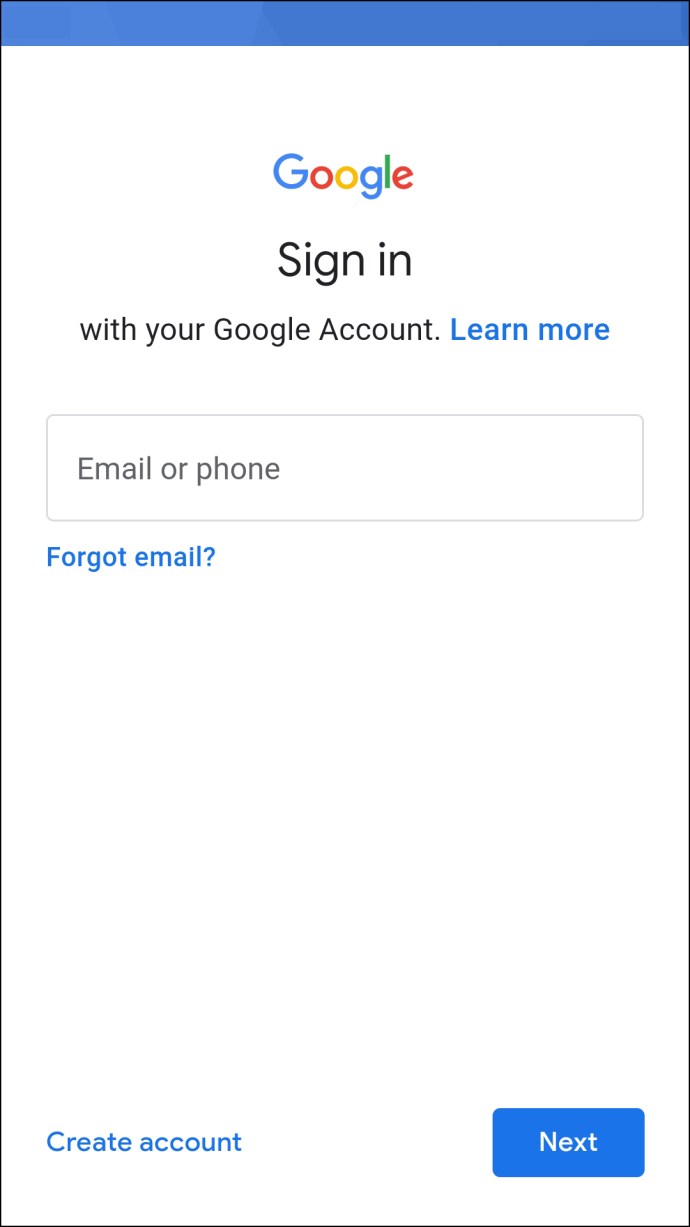
- Ketuk gambar profil Anda atau inisial nama Anda di sudut kanan atas layar Anda.
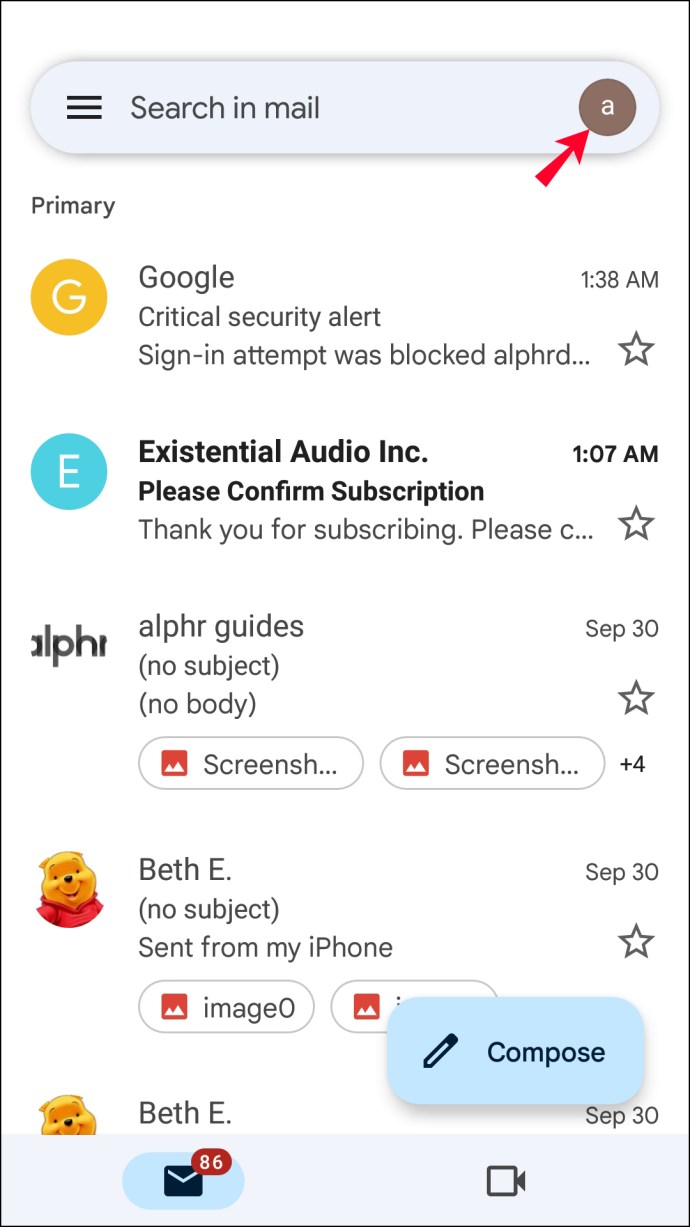
- Ketuk “Akun Google”.
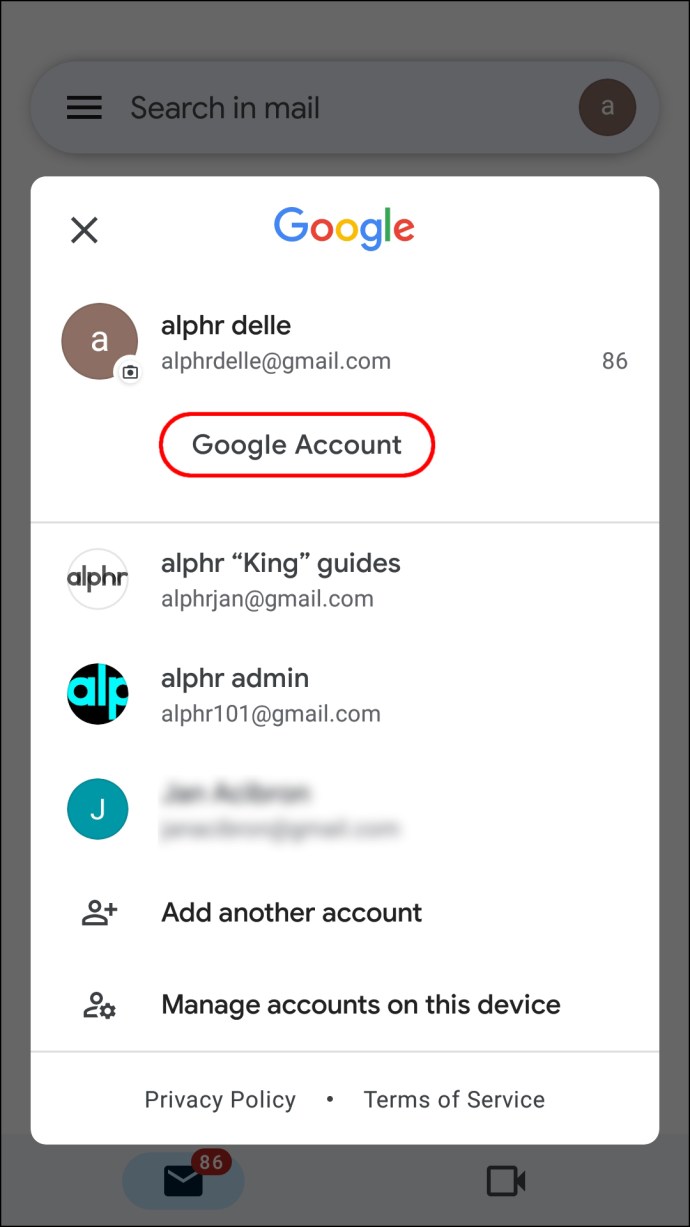
- Arahkan ke tab "Keamanan".
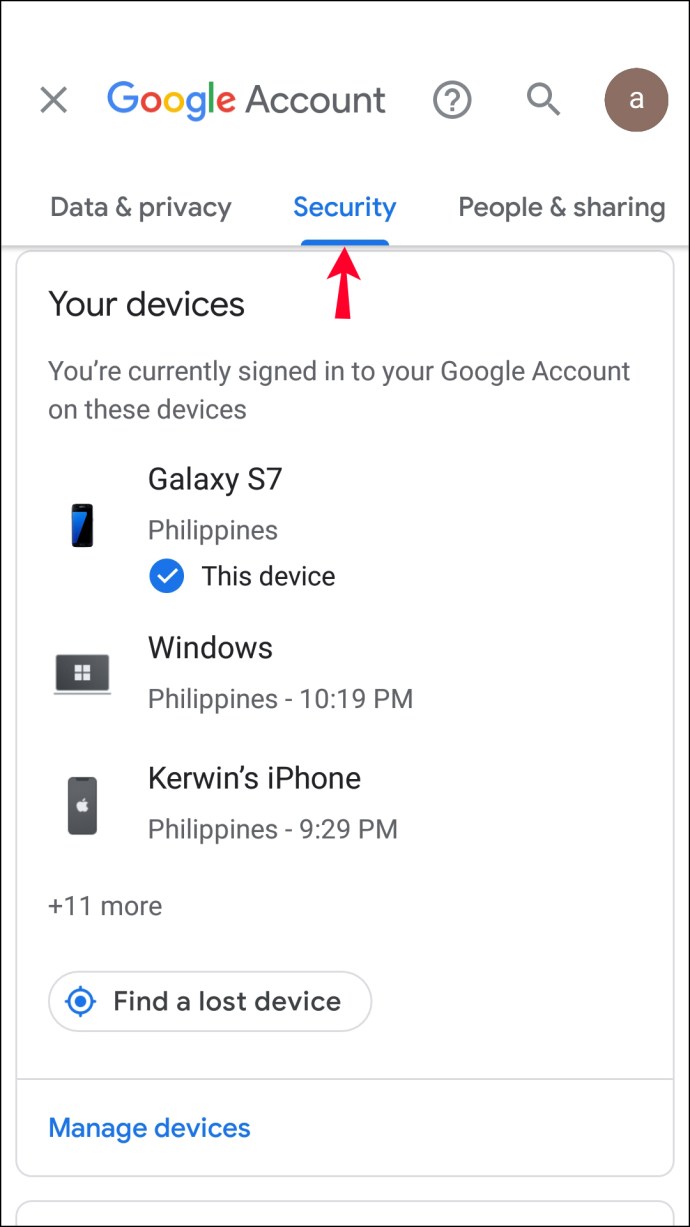
- Ketuk "Perangkat Anda," lalu "Kelola Perangkat."
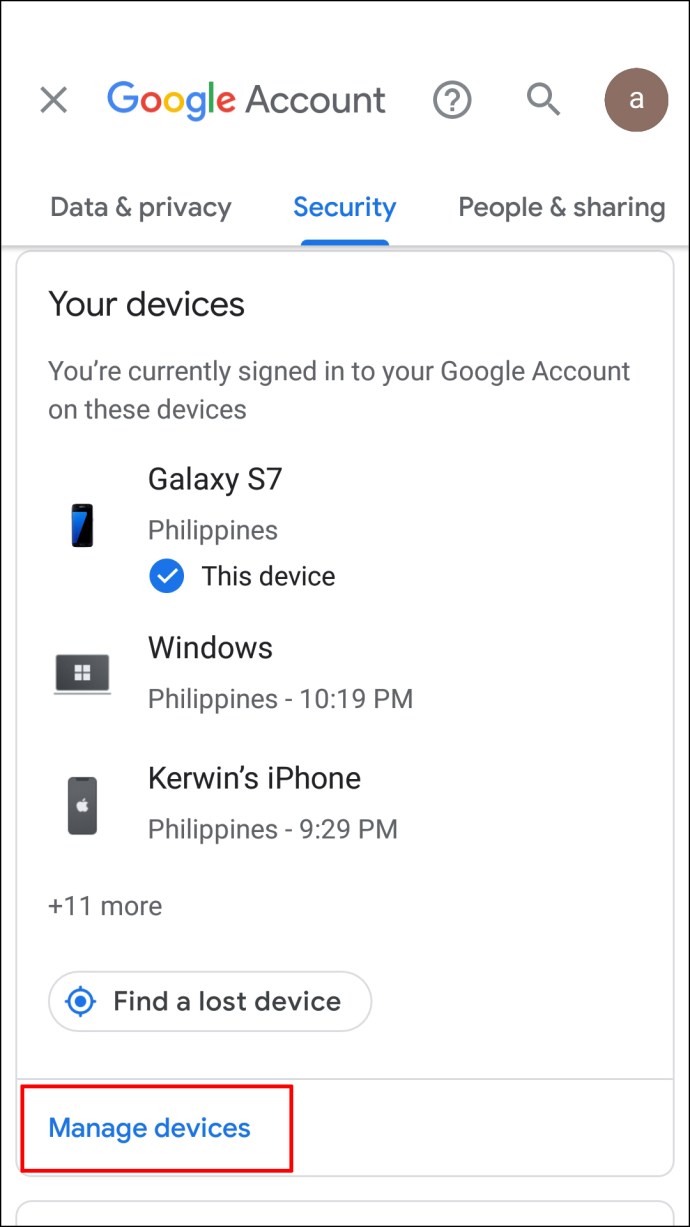
- Anda akan melihat daftar semua perangkat yang saat ini masuk ke akun Gmail Anda. Pilih perangkat yang ingin Anda keluarkan dan ketuk ikon tiga titik di sebelah nama perangkat.
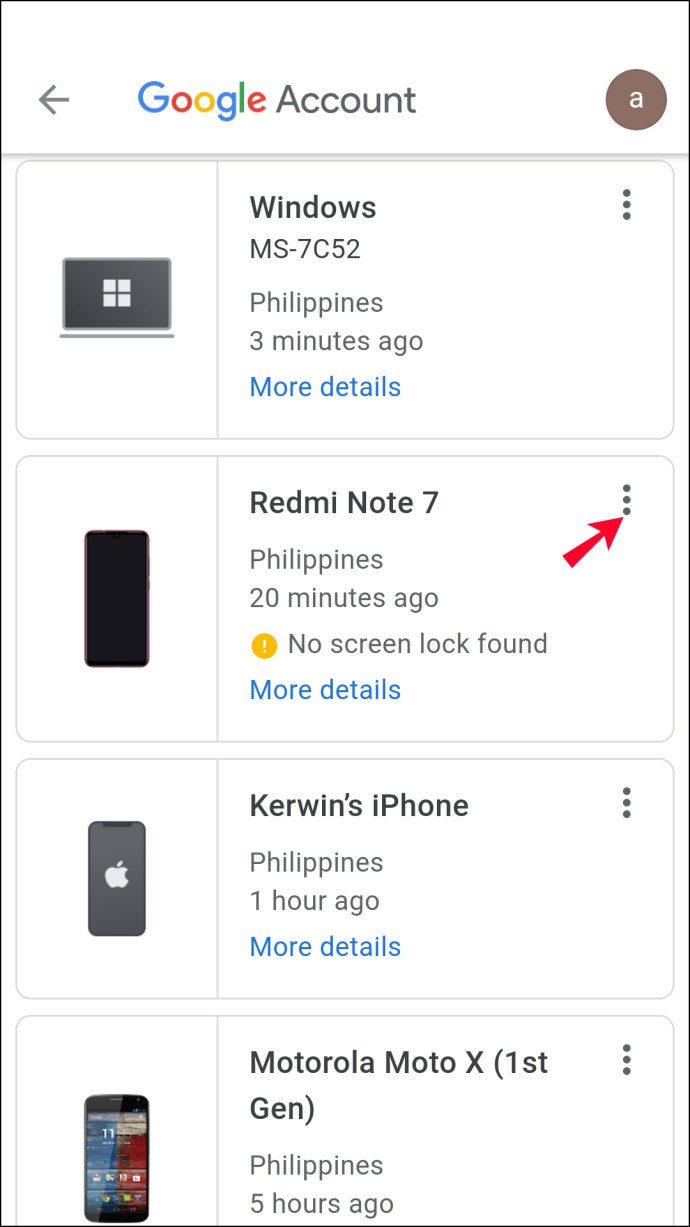
- Ketuk "Keluar".
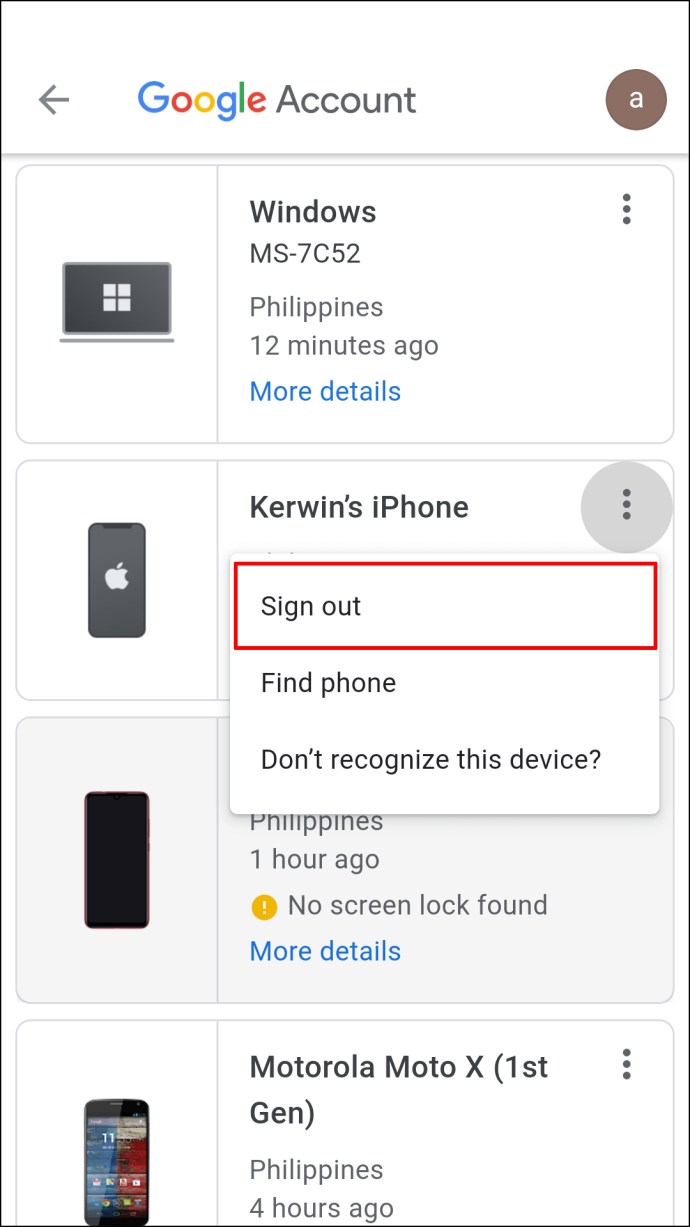
Atau, Anda dapat menggunakan aplikasi seluler alih-alih versi desktop, karena beralih antar akun di aplikasi jauh lebih cepat. Plus, Anda dapat menerima pemberitahuan email baru untuk setiap akun meskipun Anda tidak membuka aplikasi. Ikuti langkah-langkah di bawah ini untuk mengaktifkan notifikasi untuk setiap akun:
- Buka aplikasi Gmail dan ketuk ikon garis pohon di sudut kiri atas untuk mengakses menu.
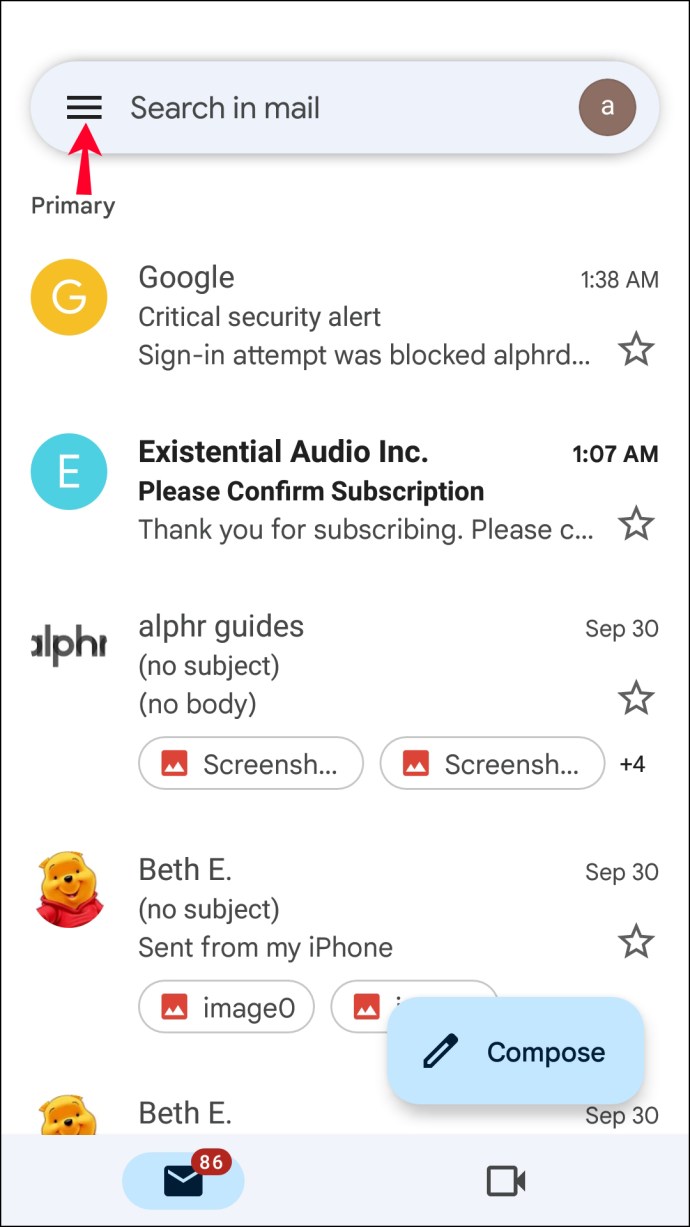
- Pilih “Pengaturan.”
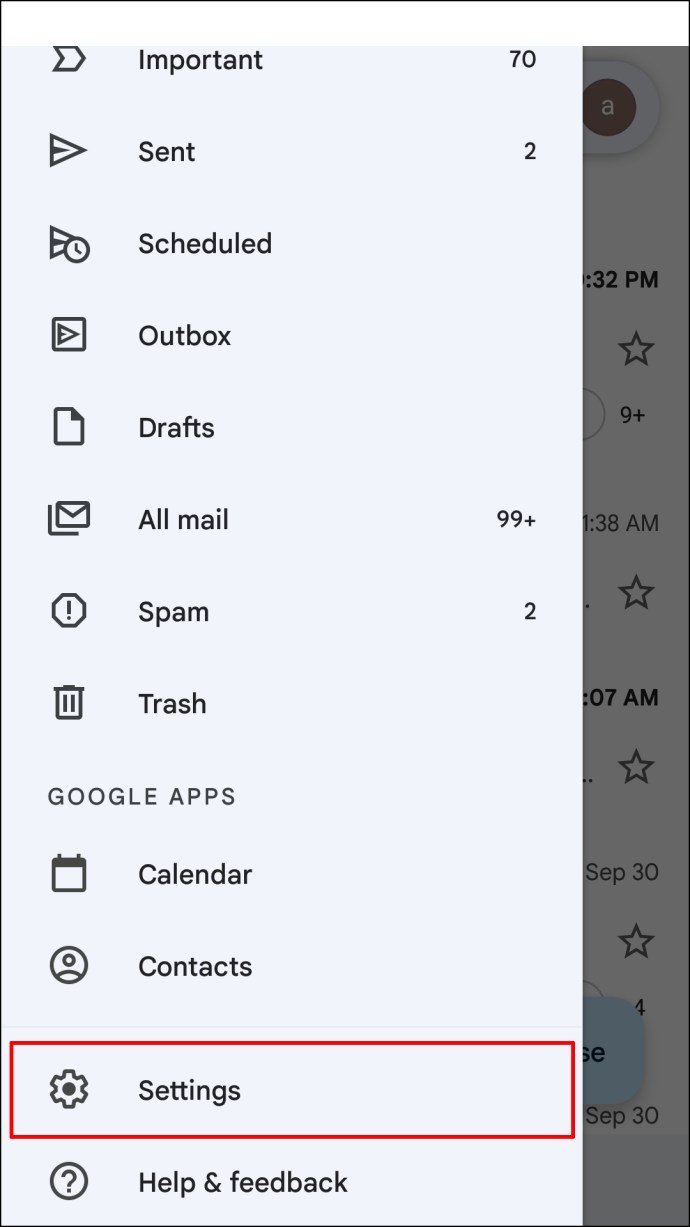
- Pilih salah satu akun Anda dan gulir ke bawah ke bagian "Pemberitahuan".
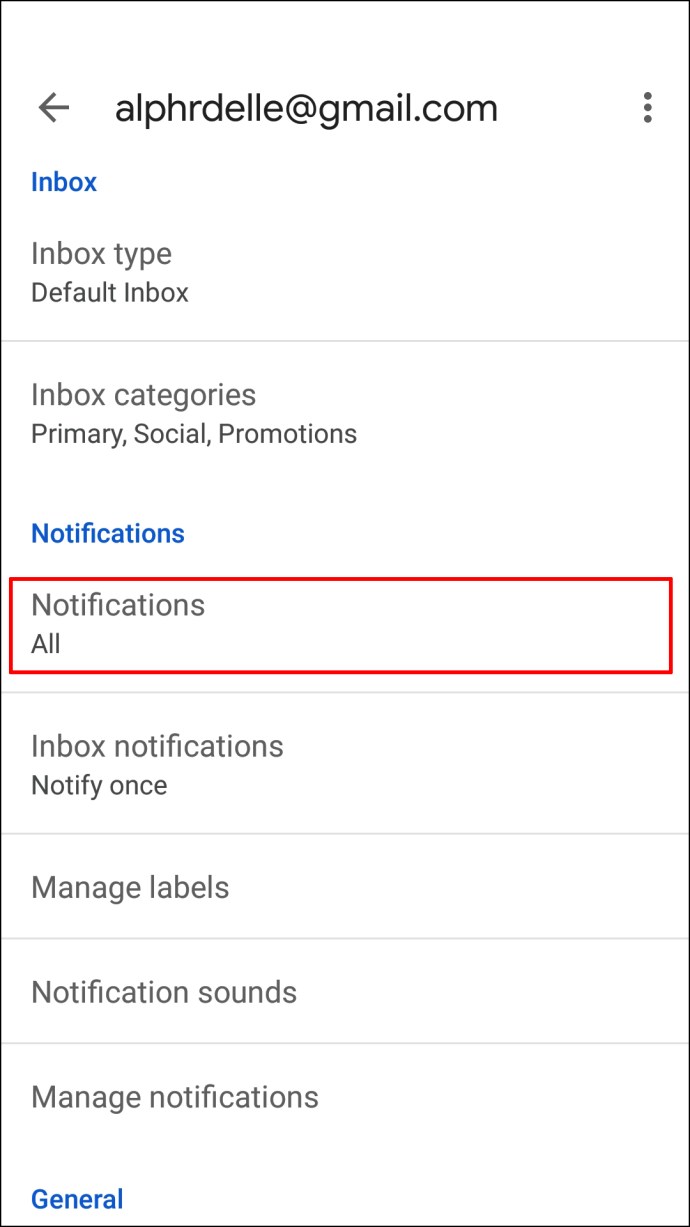
- Ketuk “Semua.”
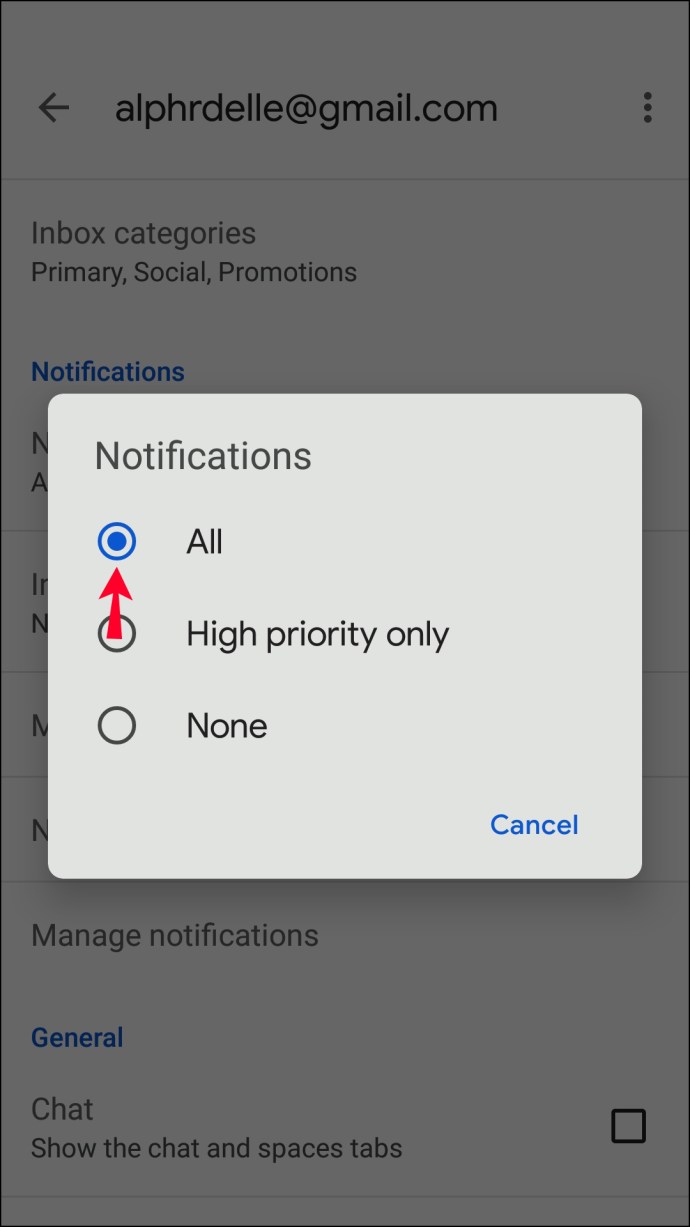
Catatan: Anda harus mengaktifkan notifikasi untuk setiap akun Anda satu per satu.
Saat Anda menerima pemberitahuan push dan mengetuknya, Gmail akan beralih ke akun yang diperlukan secara otomatis. Anda tidak perlu memasukkan kata sandi setiap kali membuka akun Gmail yang berbeda.
FAQ
Bagaimana Saya Menghapus Akun Gmail yang Tidak Saya Gunakan Dari Aplikasi?
Jika Anda tidak lagi menggunakan akun Gmail tertentu dan ingin menghapusnya dari aplikasi Gmail, ikuti langkah-langkah di bawah ini:
1. Buka aplikasi Gmail.
2. Ketuk ikon profil Anda di sudut kanan atas.
3. Pilih “Kelola akun di perangkat ini”.
4. Pilih akun Gmail yang ingin Anda hapus dari aplikasi.
5. Ketuk “Hapus akun.”
Gmail dalam Perjalanan
Semoga panduan kami telah membantu Anda menemukan cara untuk mengelola beberapa akun Gmail dengan lebih efisien. Keluar dari semua akun ketika Anda hanya ingin keluar dari satu atau hanya menerima pemberitahuan untuk akun yang terbuka di browser dapat mengganggu. Itulah sebabnya banyak pengguna beralih dari desktop Gmail ke aplikasi seluler sepenuhnya. Tentu saja, akan lebih baik jika Google memperbaiki masalah di versi desktop juga, jadi mari berharap itu akan terjadi di pembaruan mendatang.
Apa kiat Anda untuk mengatur alur kerja dengan beberapa akun Gmail? Bagikan pengalaman Anda di bagian komentar di bawah.